Tento postup je shodný pro produkty SOLIDWORKS CAM i CAMWorks. Některé prvky uživatelského prostředí však mohou být nepatrně rozdílné.
V následujícím postupu se dozvíte, jak nastavit, aby se Vám veškeré rychlosti posuvů v operaci přebíraly z nástroje. Ve výchozím nastavení je při vygenerování operací, ať už ze strategií nebo ručním vytvořením operace nastaveno na kartě F/S, že se mají rychlosti a posuvy vzít z Knihovny posuvů a rychlostí. Tato knihovna posuvů a rychlostí, přesněji Micro Estimating Material Library, je ve výchozím stavu instalována společně s CAMWorks/SolidWorksCAM a obsahuje velké množství dat o posuvu k jednotlivým druhům materiálu polotovaru.
Nastavení v Technologické databázi
- Pokud uživatel chce využívat jiné možnosti na kartě F/S v jednotlivých operacích, může změnu provést ručně u každé operace, dále také může změnit dané nastavení pouze pro určité strategie a výchozí nastavení operací v Technologické databázi. V případě, že potřebujete změnu provést pro všechny výchozí nastavení operací a strategie najednou, můžete změnu provést v Technologické databázi dle následujícího postupu:
- Otevřete Technologickou databázi a zvolte záložku Posuv a rychlost.
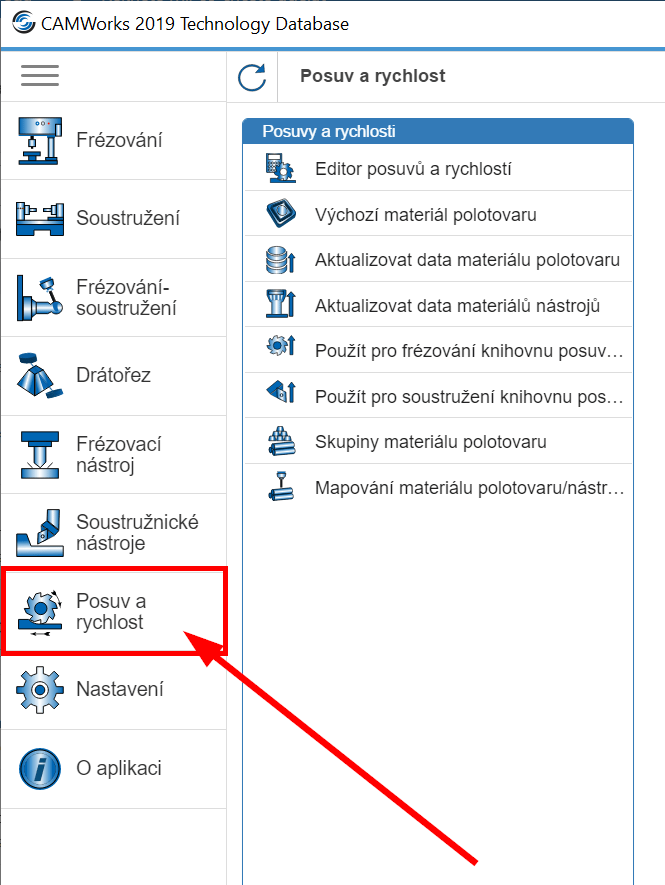
- Klikněte na Použít pro frézování knihovnu posuvů a rychlostí. Podobné nastavení se dá využít i pro soustružnické operace (naleznete pod Použít pro soustružení knihovnu posuvů a rychlostí).
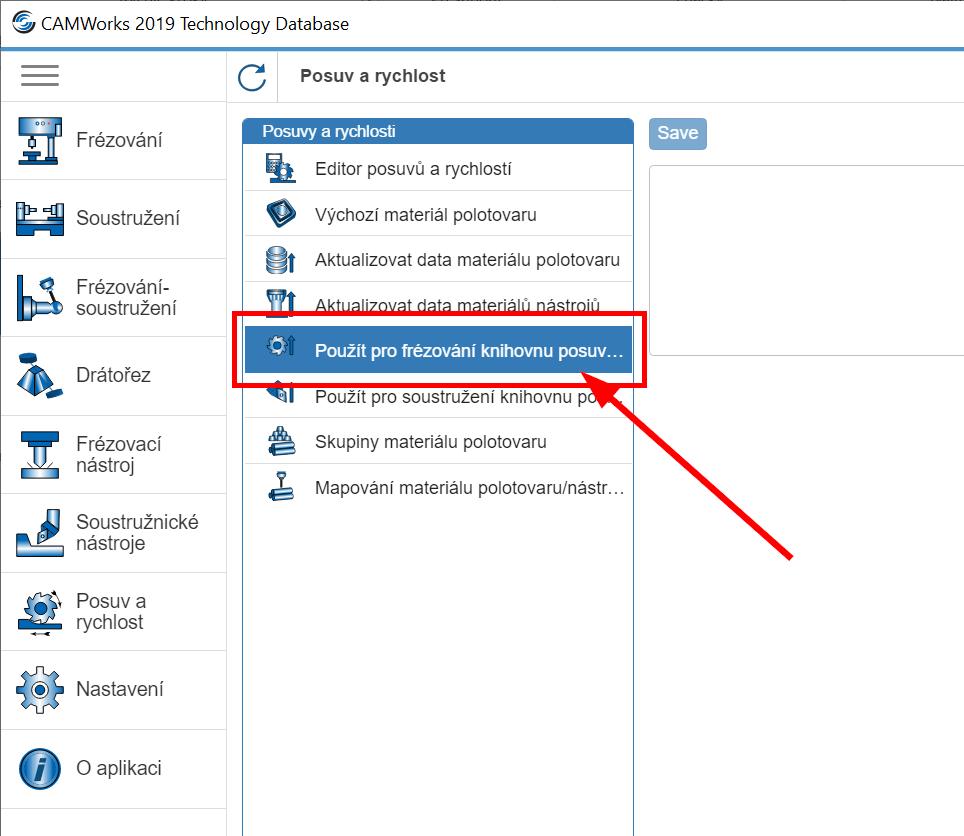
- Pro nastavení rychlostí a posuvů zde můžete zvolit několik možností, pro které chcete danou změnu provést:
- Útvary a operace – Vygenerované frézovací operace ze strategií.
- Stupňované díry – Útvary stupňovité díry (MS díra).
- Výchozí parametry operace – Ručně přidané frézovací operace.
- Závitníky – Operace a strategie závitování.
- Dále lze zvolit, z čeho se má Rychlost a posuv převzít:
- Operace – Uživatel zadá rychlost a posuv přímo v operaci.
- Knihovna – Určuje se dle knihovny posuvů, která určuje posuv a rychlost v závislosti na hloubce řezu, průměru nástroje a materiálu polotovaru.
- Nástroj – Rychlost a posuv se určuje na základě materiálu polotovaru a definice, která se nese společně s nástrojem.
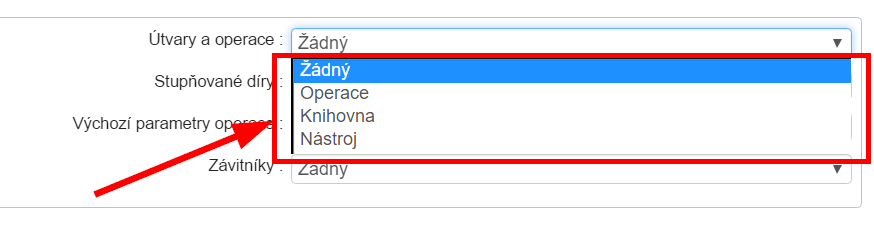
- U všech možností zvolte Nástroj, tím zajistíte, že rychlost a posuv budou vždy definovány z nástroje. Klikněte na tlačítko Save (Uložit).
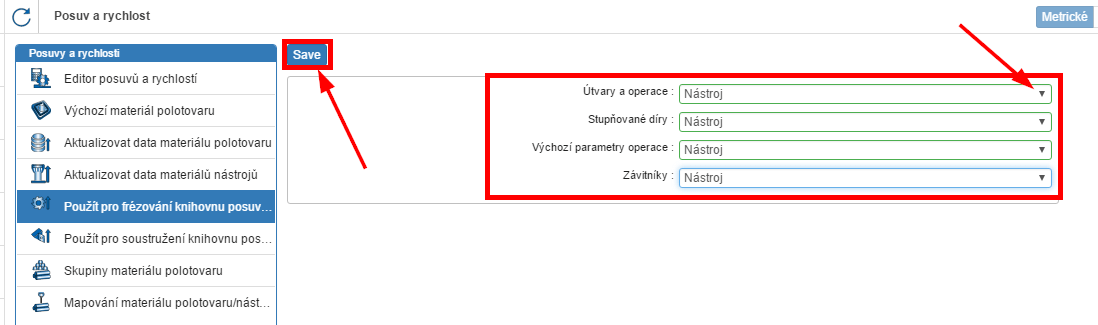
- V okně Potvrzení klikněte na tlačítko OK.
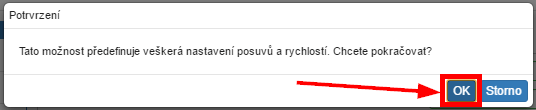
Uložení rychlosti a posuvu do nástroje
- Rychlost a posuv pro nástroj můžete definovat přímo v Technologické databázi dle následujícího postupu:
- Otevřete Technologickou databázi a přepněte se v záložce Frézovací nástroj k nastavení konkrétního nástroje. V tomto případě se jedná o frézovací nástroj s plochým koncem, průměr 10 mm.
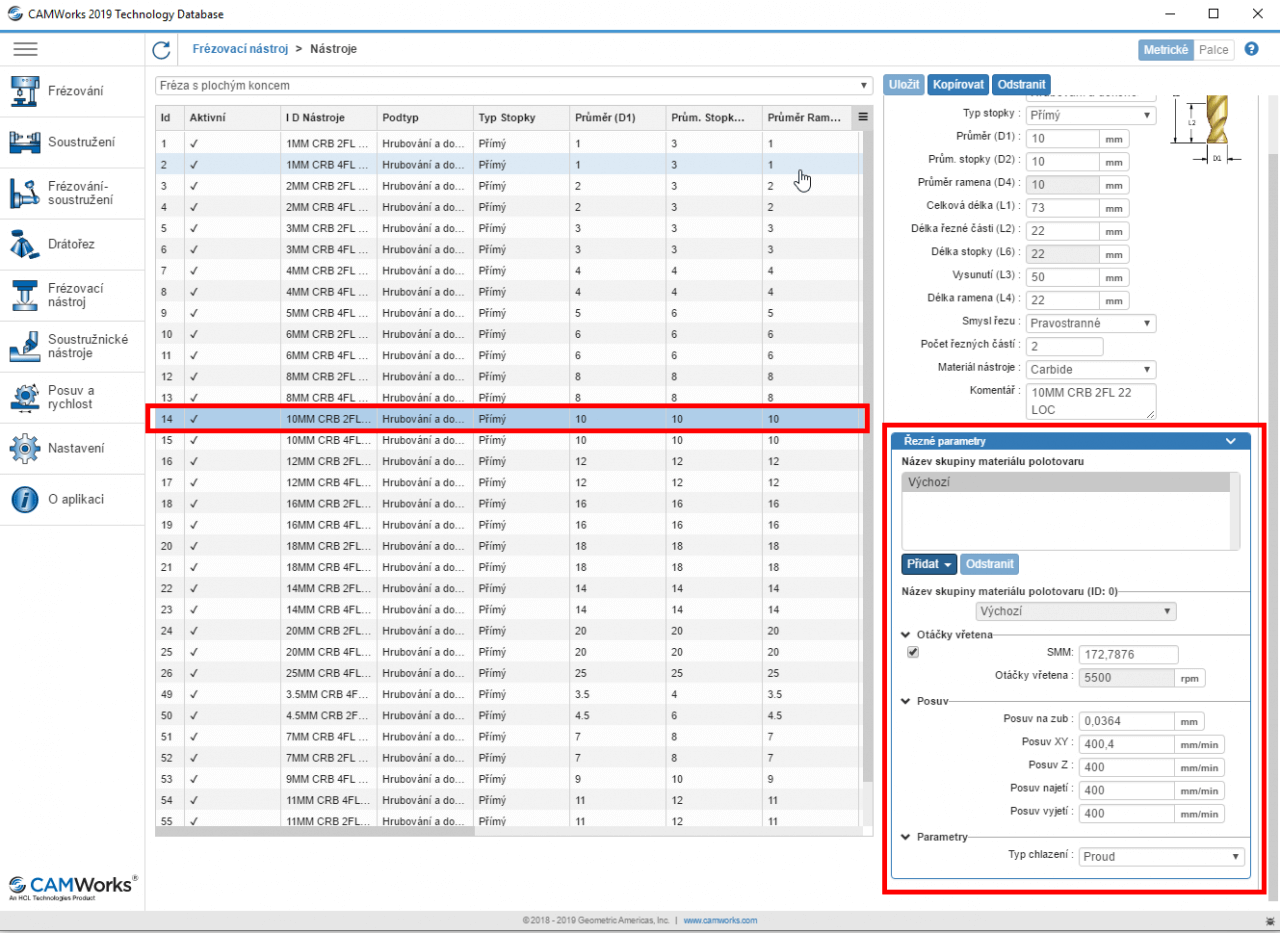
- V otevřeném okně Technologické databáze na levé straně dole naleznete tabulku Řezné parametry nástroje. Můžete zde definovat řezné parametry dle materiálu polotovaru nebo využít možnost, kdy dané nastavení rychlostí a posuvů není závislé na materiálu polotovaru a bude pro všechny stejné (All).
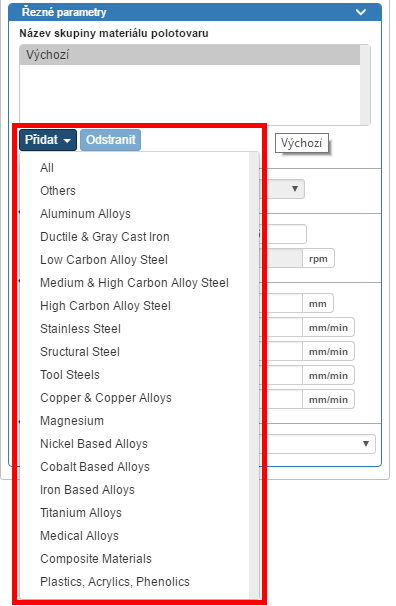
- V tomto případě nastavíme požadovanou rychlost a posuv pro všechny materiály polotovaru (All). Stačí tedy přepsat Výchozí nastavení a nemusíme přidávat další Skupinu polotovarů. Zadejte vhodné hodnoty řezných parametrů a klikněte na tlačítko Uložit.
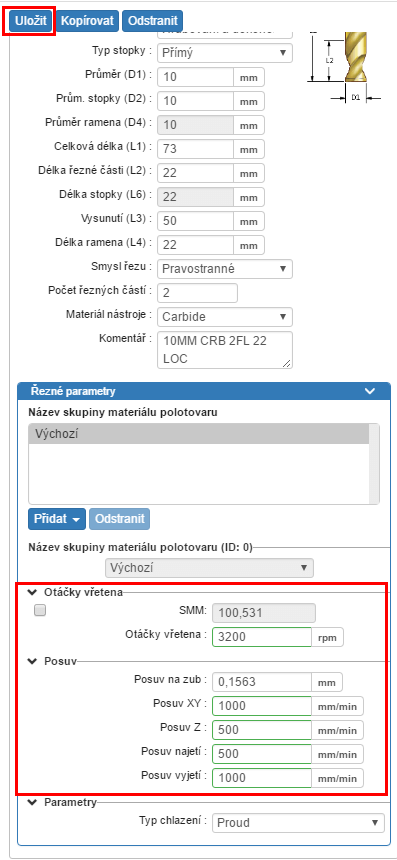
- Řezné parametry nástroje můžete také definovat přímo v nástroji a uložit do Technologické databáze dle následujícího postupu:
- Otevřete parametry nástroje (ve Stromu nástrojů nebo přímo v operaci), pro který chcete definovat řezné parametry.
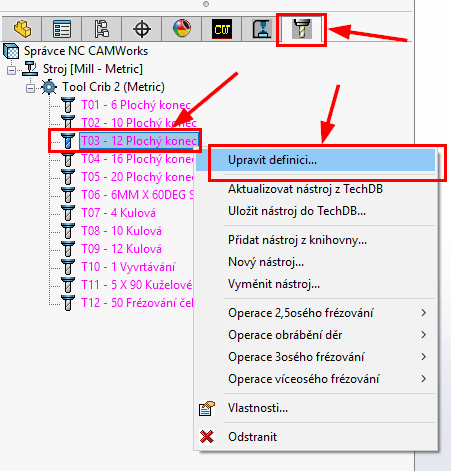
- V okně Upravit parametry nástrojů klikněte na tlačítko Parametry řezání.
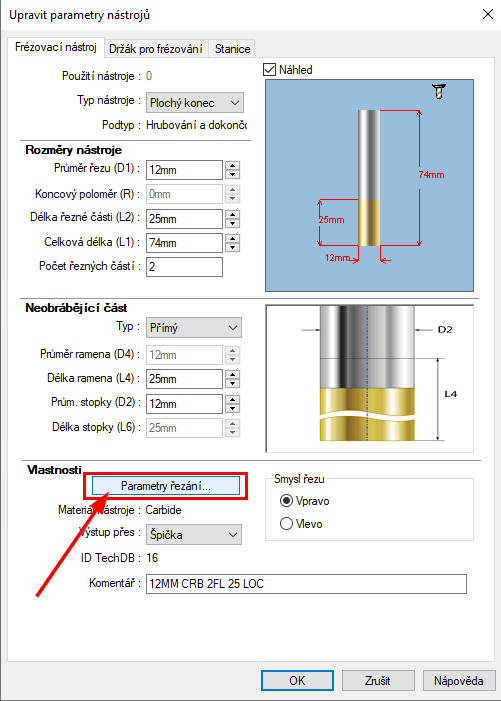
- Odškrtněte políčko Asociovat s materiálem polotovaru.
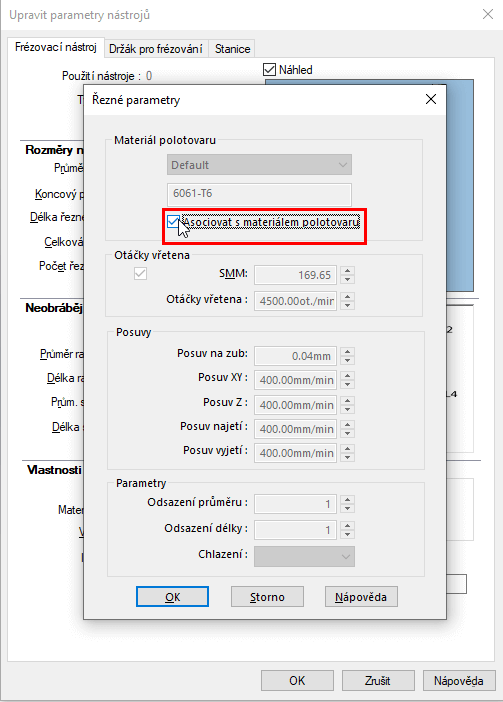
- Zadejte požadované hodnoty řezných parametrů a klikněte na tlačítko OK.
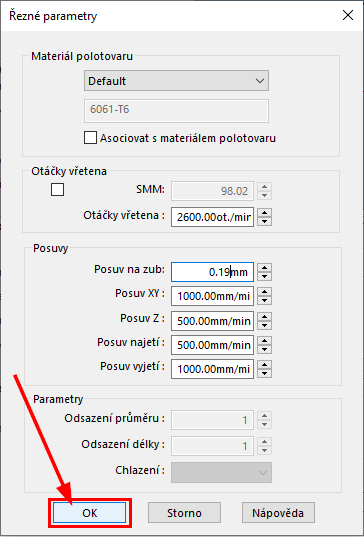
- Zavřete Parametry nástroje, přepněte se na Strom nástrojů, klikněte pravým tlačítkem na upravený nástroj a zvolte Uložit nástroj do TechDB.
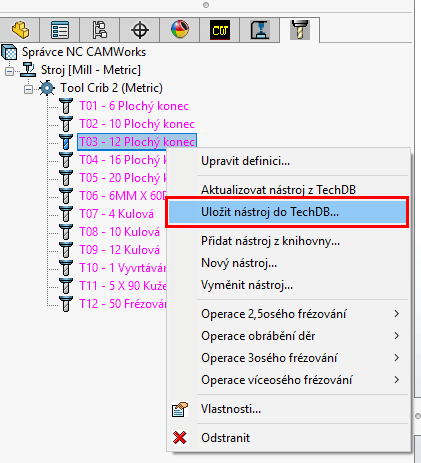
- Při příštím použití operací a daných nástrojů budou vždy převzaty řezné parametry z nástroje.



